Windows优化大师如何自动拦截弹窗_广告弹窗自动拦截方法
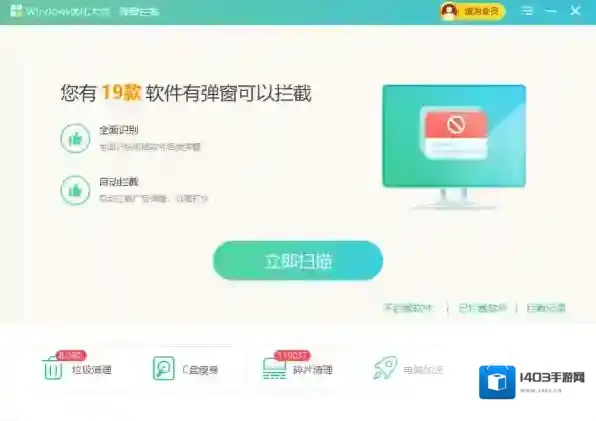
windows优化大师广告弹窗
windows优化大师如何自动拦截广告弹窗
①启动电脑端的Windows优化大师软件,然后点击右上角的三图标,接着选择设置中心选项。
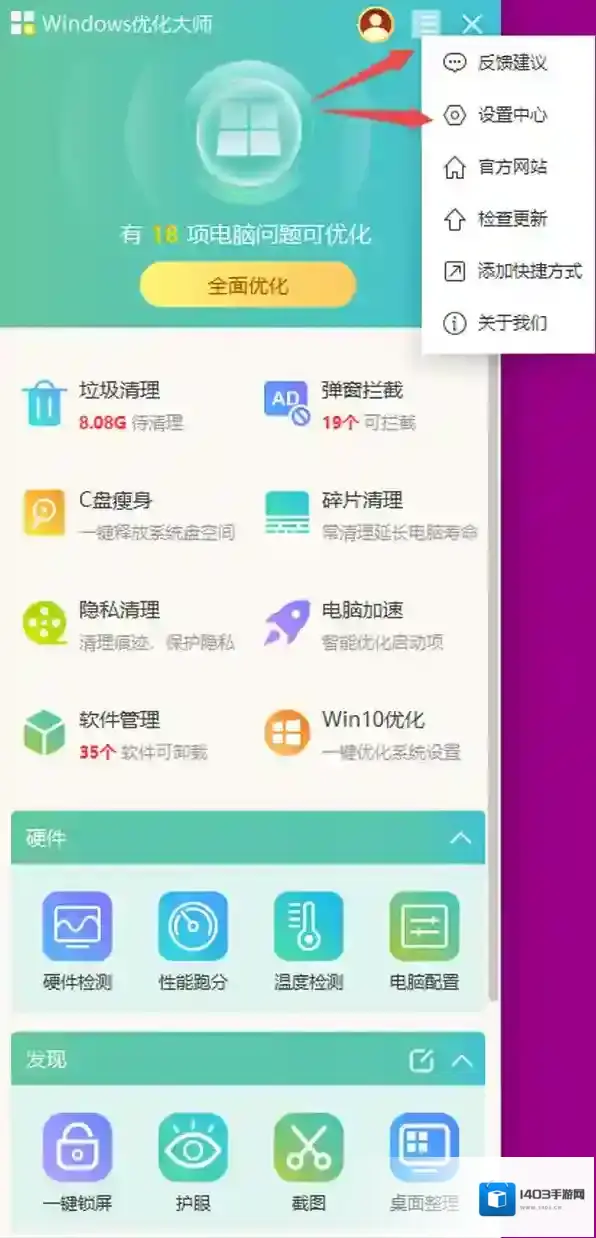
windows优化大师优化大师
②然后,找到设置界面左侧列表中的弹窗拦截选项,点击它。
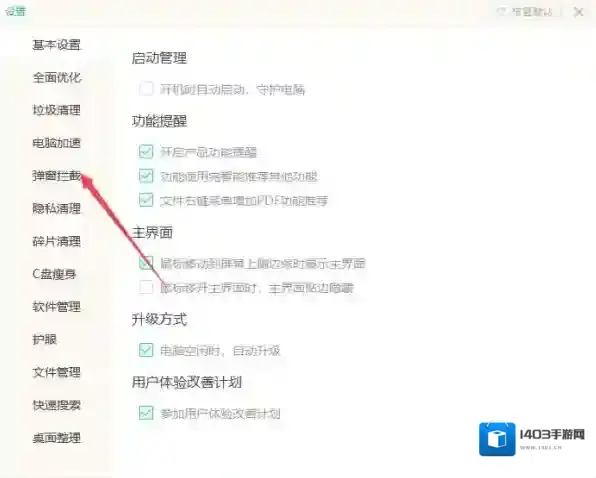
windows优化大师拦截
③接着,在右侧的界面中,找到拦截提醒选项下方的自动拦截广告弹窗功能,并勾选该功能即可。
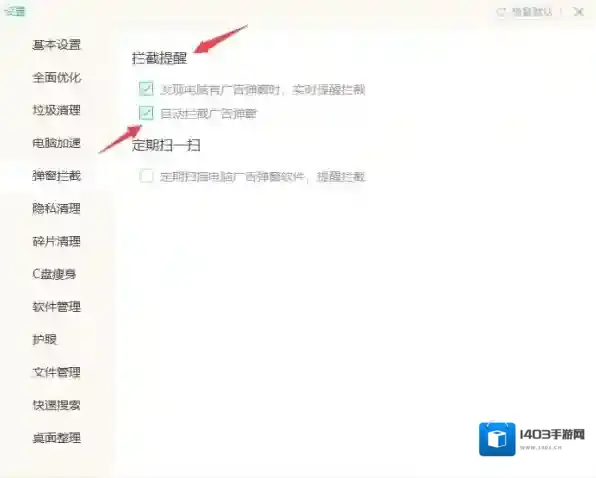
windows优化大师定期
介绍完了Windows优化大师自动拦截广告弹窗的具体方法后,那么Windows优化大师如何定期扫描电脑中有广告弹窗的软件呢,继续往下看吧。
windows优化大师如何定期扫描电脑中有广告弹窗的软件
①还是进入到软件的设置中心界面中,然后继续选择左侧列表中的弹窗拦截选项。
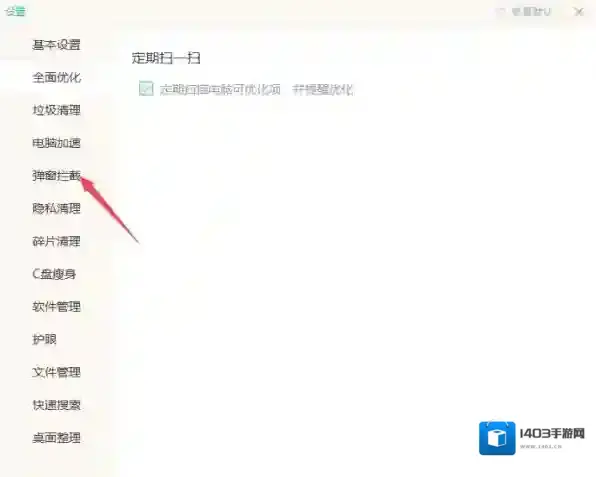
windows优化大师选项
②接着,在右侧的界面中,找到定期扫一扫选项下方的定期扫描电脑广告弹窗软件,提醒拦截功能,然后勾选该功能即可。
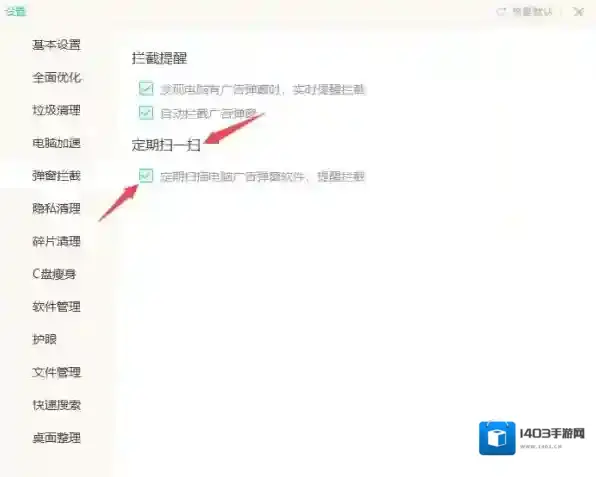
以上,就是小编为大家总结的关于Windows优化大师自动拦截广告弹窗的方法以及定期扫描广告弹窗软件的内容介绍了。
小编推荐:
什么软件可以很好的清理C盘
windows优化大师和超级兔子哪款好一点
windows优化大师显卡跑分为啥没反应
windows优化大师软件相关内容
-
Windows优化大师可以拦截电脑弹窗吗_清理电脑C盘好用的工具推荐
Windows优化大师可以拦截电脑弹窗吗 可以的,因为Windows优化大师的优化功能还是非常智能的,该软件采用先进的技术和算法,可以很智能地对不良网站和垃圾程序进行拦截,同时还可以对项目进行优化,这不仅让优化这个过程变得更快,而且可以让电脑优化的更...2025-06-15 -

-
Windows优化大师如何关闭弹窗提醒_不再显示弹窗提醒方法
Windows优化大师如何关闭弹窗提醒 1、打开Windows优化大师,在主界面右上角可以找到菜单按钮并点击,随后选择设置中心。 Windows优化大师提醒 2、在基本设置设置下的功能提醒设置中找到开启产品功能提醒并取消勾选。 Windows优化大师...2025-06-14

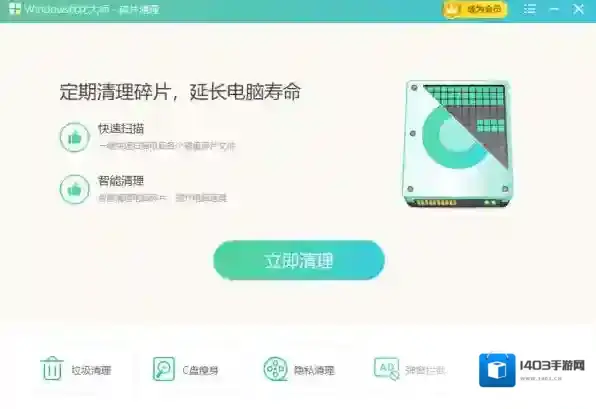
发表回复
评论列表 ( 0条)